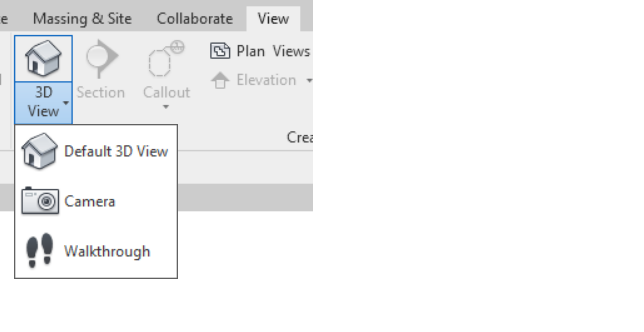De wijzigingen beheren bij SkyCiv & Autodesk® Revit®
Beginnen
SkyCiv heeft al een mooie Revit-plug-in waarmee gebruikers het model van Revit naar SkyCiv kunnen exporteren, naast andere functies zoals Analyse, Ontwerp enz.
Voordat je verder gaat, zorg ervoor dat u de plug-in hebt geïnstalleerd en dat u hiervan op de hoogte bent. Als niet, Ik raad je aan om naar https te gaan://skyciv.com/docs/skyciv-api/plugins/revit/ en maak uzelf ermee vertrouwd. Die is een plug-in zonder Double Link. Voor het downloaden van de plug-in met Double Link, Bezoek onderstaande links volgens uw Revit-versie
Zodra je het hebt geïnstalleerd, lees dan verder.
We hebben ook een functionaliteit om het model van SkyCiv naar een Revit-bestand te exporteren, dat vervolgens in de Revit-omgeving kan worden geïmporteerd. Je zou je kunnen afvragen wat dan de noodzaak is van deze Dubbele Link? Laten we het over het probleem hebben. Omdat Revit en SkyCiv twee verschillende software zijn, ze hebben duidelijk de verschillende mechanismen voor het opslaan van de gegevens (zowel structureel als niet-structureel). Door deze verschillen, Vroeger werden alleen structurele gegevens heen en weer getransporteerd, met als ongelukkig neveneffect dat de niet-structurele gegevens tijdens de transitie verloren gingen. We hebben de Double Link-functionaliteit toegevoegd om dit probleem specifiek aan te pakken. Double Link betekent in wezen de link aan beide uiteinden zonder gegevenslekken om de juistheid te garanderen & robuustheid van het systeem en tegelijkertijd de flexibiliteit om in twee verschillende systemen te werken.
Laten we hier in de volgende paragrafen gedetailleerd over praten.
Duw naar S3D
Stel dat de gebruiker in een Revit-omgeving aan zijn/haar model heeft gewerkt. Als volgende stap, hij wil het model naar de S3D-omgeving van SkyCiv laten transporteren en analyse/ontwerp op hetzelfde model uitvoeren. De plug-in heeft “Duw naar S3D” functionaliteit. Dit zal het Revit-model transformeren in het bestandsformaat van SkyCiv en het Revit-model samen met enkele andere vereiste informatie naar SkyCiv sturen.

Na succesvol bellen, standaardbrowser wordt geopend met de prompt zoals hieronder weergegeven
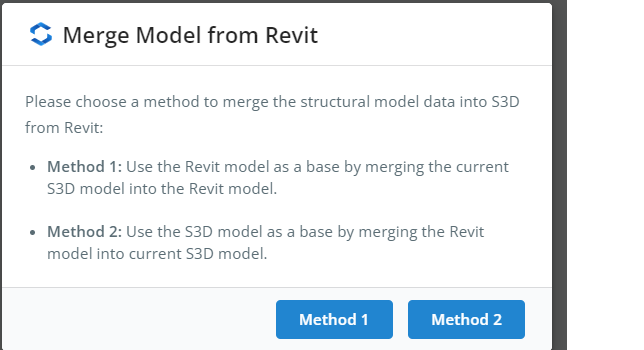
Wat betekenen deze methoden?
In dit scenario, we hebben twee sets gegevens. Revit-gegevens en S3D-gegevens. Als de gebruiker Method1 kiest, het systeem neemt de gegevens uit Revit als basisgegevens en voegt de S3D-gegevens erbovenop samen. Anderzijds, als de gebruiker Method2 kiest, het systeem neemt de gegevens in de S3D als basisgegevens en voegt de Revit-gegevens bovenaan samen.
Zodra de gebruiker een van de twee opties selecteert, systeem zal de juiste samenvoeging uitvoeren en de gebruiker omleiden naar het S3D-model. De gebruiker kan verder werken aan het model, andere activiteiten uitvoeren, zoals analyse enz. zoals gewoonlijk. Er is geen verandering in de manier waarop het model zich gedraagt op S3D.
Als je Push to S3D onder de knie hebt, laten we het dan hebben over het tweede aspect van de Double Link
Samenvoegen in Revit
Stel dat de gebruiker in de S3D-omgeving heeft gewerkt en nu voor wat werk terug wil naar Revit door het nieuwste model naar Revit te brengen. Hij moet een tweestapsproces volgen
- Exporteren naar RVT via plug-in Als eerste stap, we moeten de S3D-gegevens gebundeld hebben als een zipbestand. Dit kunt u bereiken door het pad in het menu te volgen het dossier–>Exporteren–> RVT via plug-in zoals hieronder weergegeven.
 Dit opent een ander dialoogvenster waarin de gebruiker twee opties krijgt om uit te kiezen.
Dit opent een ander dialoogvenster waarin de gebruiker twee opties krijgt om uit te kiezen. Wederom als eerder,
Wederom als eerder,
Als de gebruiker kiest Methode1, het systeem neemt de gegevens uit S3D als basisgegevens. Dit betekent dat niet-structurele gegevens uit Revit Model niet beschikbaar zullen zijn in het resulterende model. Alleen gegevens van S3D zijn beschikbaar.
Anderzijds, als de gebruiker kiest Methode2, het systeem neemt de gegevens die aanwezig zijn in het vorige Revit-model (geduwd als onderdeel van “Duw naar S3D”) als de basisgegevens en voeg de S3D-gegevens erbovenop samen. Dit betekent dat niet-structurele gegevens uit het Revit-model behouden blijven en structurele gegevens uit S3D worden toegevoegd.
In beide keuzes, systeem neemt de nieuwste structurele gegevens van S3D.
Zodra de gebruiker een van de twee opties selecteert, Het systeem bereidt de zip voor en vraagt de gebruiker om de zip te downloaden.

- Samenvoegen in Revit Na het downloaden van het bestand in de vorige stap, we zullen dat bestand in de Revit moeten importeren. Plugin heeft een knop genaamd “Samenvoegen in Revit” voor het zelfde.
 Eenmaal geklikt, het zal de gebruiker vragen om het zipbestand te selecteren dat we in een eerdere stap hebben gedownload. Zodra het bestand is geselecteerd, het systeem zal het revit-bestand/SkyCiv Json-bestand of beide lezen, afhankelijk van de keuzes die de gebruiker heeft gemaakt, en zal het model dienovereenkomstig bouwen. Voor het geval waarin Methode1 is geselecteerd, de plug-in bouwt het model vanaf nul en wanneer het proces is voltooid, de gebruiker moet de 3D-weergave expliciet openen door naar te gaan “Bekijk”–>”3DBekijken”–>”Standaard 3D-weergave”
Eenmaal geklikt, het zal de gebruiker vragen om het zipbestand te selecteren dat we in een eerdere stap hebben gedownload. Zodra het bestand is geselecteerd, het systeem zal het revit-bestand/SkyCiv Json-bestand of beide lezen, afhankelijk van de keuzes die de gebruiker heeft gemaakt, en zal het model dienovereenkomstig bouwen. Voor het geval waarin Methode1 is geselecteerd, de plug-in bouwt het model vanaf nul en wanneer het proces is voltooid, de gebruiker moet de 3D-weergave expliciet openen door naar te gaan “Bekijk”–>”3DBekijken”–>”Standaard 3D-weergave” 
Hiermee is de stroom uit Revit voltooid —> SkyCiv en dan weer SkyCiv–> Revit voltooit de Dubbele koppeling. Probeer het eens.

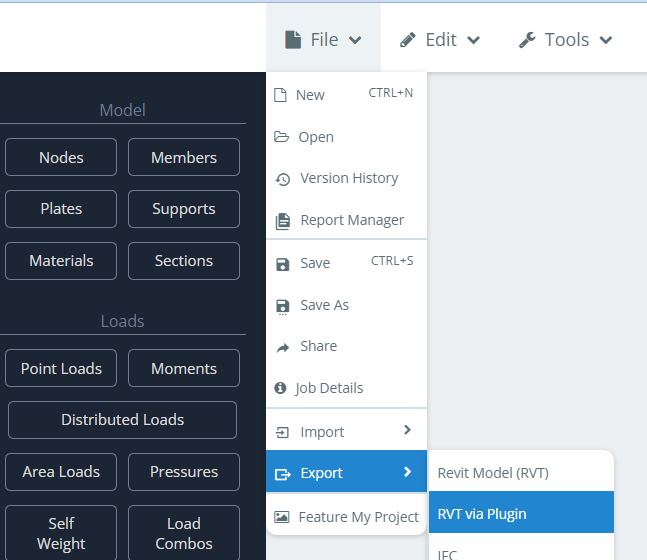 Dit opent een ander dialoogvenster waarin de gebruiker twee opties krijgt om uit te kiezen.
Dit opent een ander dialoogvenster waarin de gebruiker twee opties krijgt om uit te kiezen.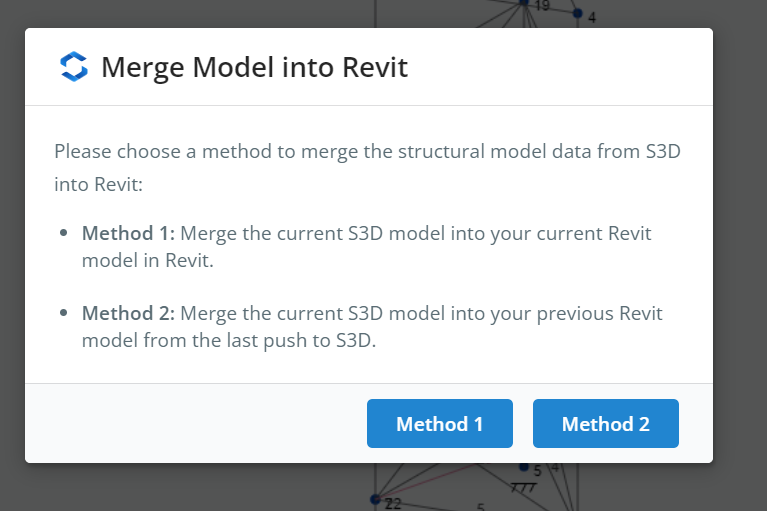 Wederom als eerder,
Wederom als eerder,
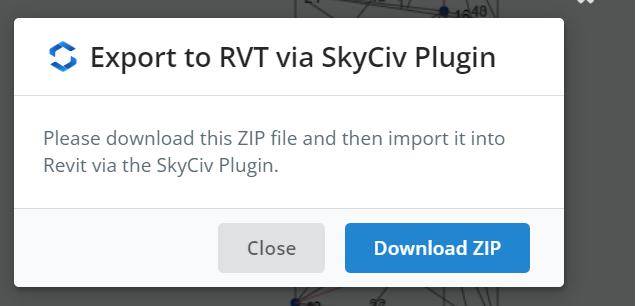
 Eenmaal geklikt, het zal de gebruiker vragen om het zipbestand te selecteren dat we in een eerdere stap hebben gedownload. Zodra het bestand is geselecteerd, het systeem zal het revit-bestand/SkyCiv Json-bestand of beide lezen, afhankelijk van de keuzes die de gebruiker heeft gemaakt, en zal het model dienovereenkomstig bouwen. Voor het geval waarin Methode1 is geselecteerd, de plug-in bouwt het model vanaf nul en wanneer het proces is voltooid, de gebruiker moet de 3D-weergave expliciet openen door naar te gaan “Bekijk”–>”3DBekijken”–>”Standaard 3D-weergave”
Eenmaal geklikt, het zal de gebruiker vragen om het zipbestand te selecteren dat we in een eerdere stap hebben gedownload. Zodra het bestand is geselecteerd, het systeem zal het revit-bestand/SkyCiv Json-bestand of beide lezen, afhankelijk van de keuzes die de gebruiker heeft gemaakt, en zal het model dienovereenkomstig bouwen. Voor het geval waarin Methode1 is geselecteerd, de plug-in bouwt het model vanaf nul en wanneer het proces is voltooid, de gebruiker moet de 3D-weergave expliciet openen door naar te gaan “Bekijk”–>”3DBekijken”–>”Standaard 3D-weergave”